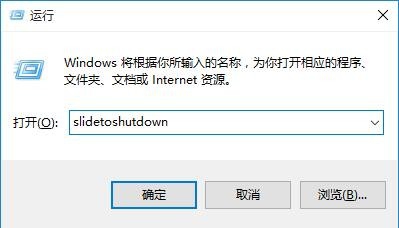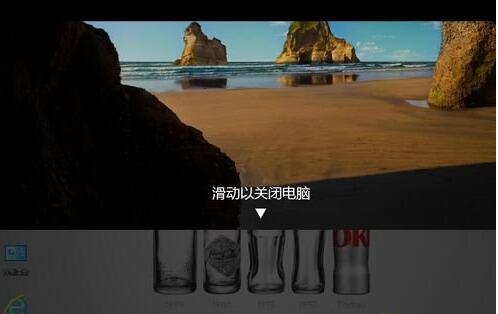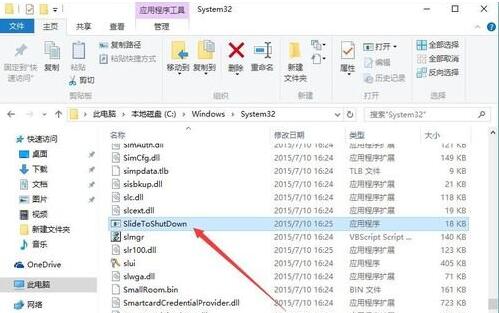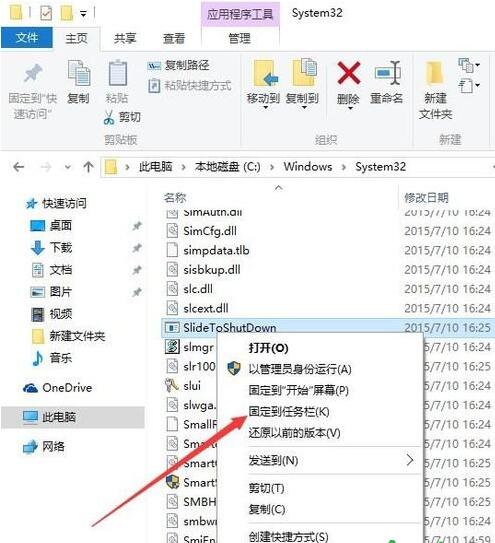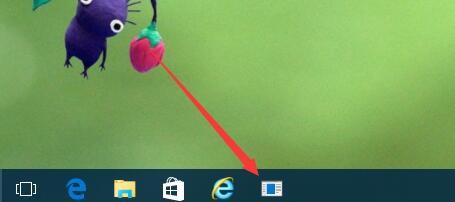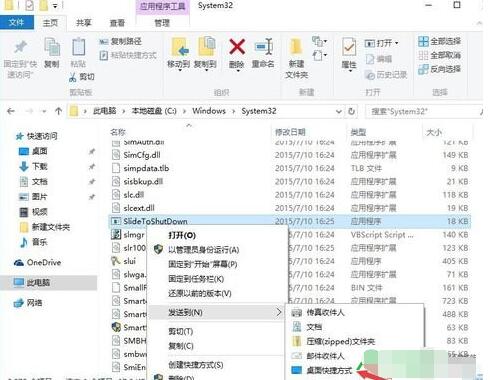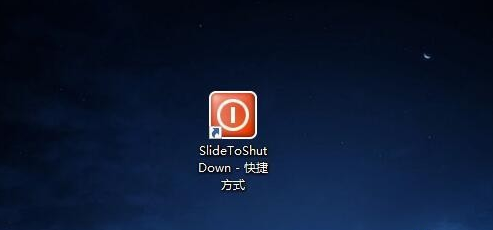Win10怎么实现滑动关机
Win10有一个滑动关机的功能,比起传统的关机方式,滑动关机更加的新颖,有小伙伴想要实现滑动关机却不知道怎么设置,下面小编就给大家带来Win10实现滑动关机的方法,感兴趣的小伙伴快来看一看吧。
Win10实现滑动关机的方法:
方法一:
1、"win+R"快捷键开启运行,输入"SlideToShutdown",回车就可以打开Win10的滑动关机界面了。
2、这样向下拉动鼠标就可以关机了,如果支持触屏的话直接用手滑动屏幕即可快速关机。
方法二:
1、觉得每天输入命令关机麻烦的话,就双击此电脑,进入"C:WindowsSystem32"文件夹中,找到"SlideToShutdown"文件。
2、选中右击菜单选项中的"固定到任务栏",这样就将滑动关机的命令添加到任务栏中了。
3、之后需要关机的时候直接点击任务栏中的关机图标,就会弹出滑动关机的界面。
4、也可以将滑动关机的命令添加到桌面上,选中"SlideToShutdown"文件,右击选择"发送到/桌面快捷方式"。
5、这样双击桌面上的滑动关机快捷方式即可打开滑动关机的界面。
热门教程
Win11安卓子系统安装失败
2系统之家装机大师怎么怎么用?系统之家装机大师一键重装教程
3Windows11打印机驱动怎么安装?Windows11打印机驱动安装方法分享
4Win11电脑任务栏图标重叠怎么办?任务栏图标重叠图文教程
5Win11安卓子系统运行超详细教程!
6Win11激活必须联网且登录账号?安装完可退出账号
7Win11字体大小怎么调节?Win11调节字体大小教程
8更新Windows11进度条不动怎么办?更新Windows11进度条不动解决方法
9Win7旗舰版蓝屏代码0x000000f4是怎么回事?
10Win10如何强制删除流氓软件?Win10电脑流氓软件怎么彻底清除?
装机必备 更多+
重装教程
大家都在看
电脑教程专题 更多+